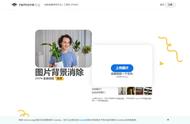2)抠图
选好背景图后,选择贴纸→“ 自定义”

在相册中选择要抠的人像图,系统会智能识别出抠图区域,并且以红色标亮显示,点击“预览”就能查看效果。
如果智能识别不符合你的需求,你可以选择:
用“智能选区”进行大范围加选,用“画笔”小范围加选、用“形状”抠出特定形状的图(三角形、圆形、星形等)、用橡皮进行减选擦除。
注意:用“形状”抠图之前,要先将智能识别区域用“橡皮”擦除掉,不然就会是智能识别区域和形状区域叠加的效果哦。
另外,选择“反选区域“”,可以将人像之外的背景抠出来。
确定之后按“✓”就抠成功啦。

智能识别抠图
下一步“效果选择”,可以给人像加不同颜色以及效果的边边。不选也可以,直接按“✓”,抠出来的图就在背景上了。
按自己喜好将抠出来的图调成合适的大小,放到适宜位置,再保存,就大功告成啦。
描述起来,文字可能有点多,但操作一遍立马就能上手,1分钟抠图完全OK。

智能识别抠图成品图
值得补充的是:
1)不仅人像,万物皆可抠。比如小猫小狗、小房子小汽车都可以抠,不必拘束于人像。
2)抠出来的图,在“贴纸”最下方的“管理”里面保存着,经常用到的图不用再次抠,直接选中就能多次使用啦。